|
4.设置网站主目录 如图15所示,这里选择网站的主目录,对应你自己的网站目录就可以了。我们看画线的部分是允许匿名访问,我们必须选择,如果您的网站是基于windows集成认证的话可以不选择,大部分的网站必须选择上。
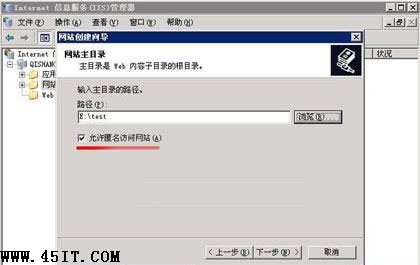 图15 设置主目录路径 5.设置网站访问权限 在上面的步骤中选择好了以后,单击“下一步”到如图16所示的网站访问权限设置界面中,这里需要注意的是我们必须选择上前两项,即“读缺和“运行脚本”。点“下一步”完成网站配置。
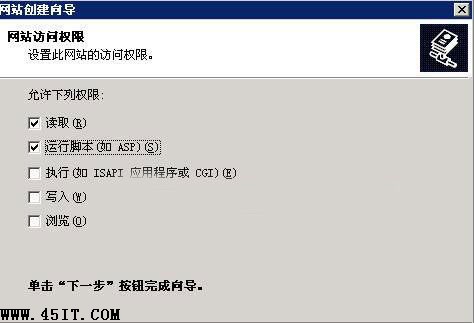 图16设置网站访问权限 说明: 以上设置在使用新建网站向导设置完毕后,在IIS管理器中还可以进行修改。 6.配置IIS支持PHP 配置完了网站后,我们就开始配置IIS对php的支持了,我们最好先把网站停掉。 (1)配置Test网站 如图17所示,我们右键单击刚才新建的“test”这个网站,然后选择属性。我们单击“主目录”页签。
 图17 配置网站test (2)配置php扩展 单击“配置”按钮,在新弹出的“应用程序配置”对话框中,单击“添加”按钮,加入PHP的ISAPI支持,选择可执行文件为“D:\PHP\php5isapi.dll“(PHP目录下的php5isapi.dll),扩展名为”.php“(这里千万注意php前面的.),”限制动作为“GET,POST”,如图18所示,单击“确定”添加,并在“应用程序扩展”窗口中查看“.php”扩展是否加载成功。若成功,则单击“确定”关闭配置窗口,回到站点属性主窗口。
 图18 配置php扩展
|
